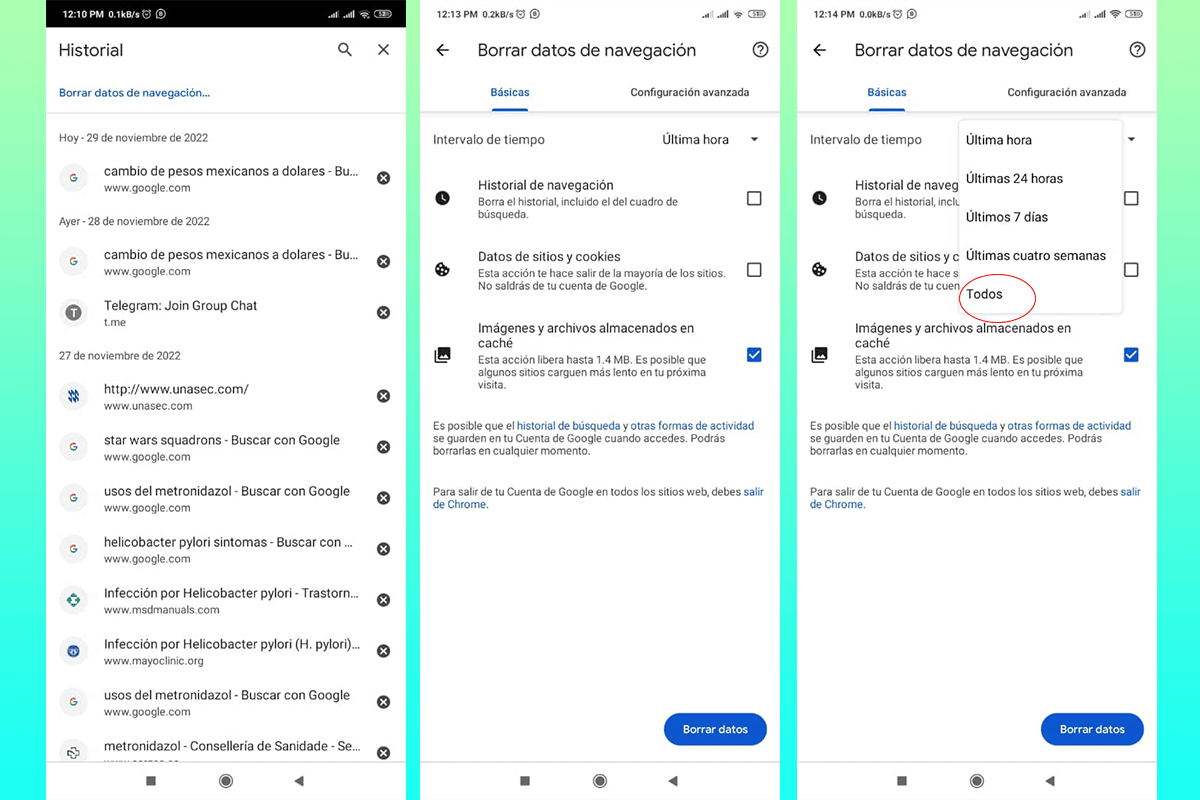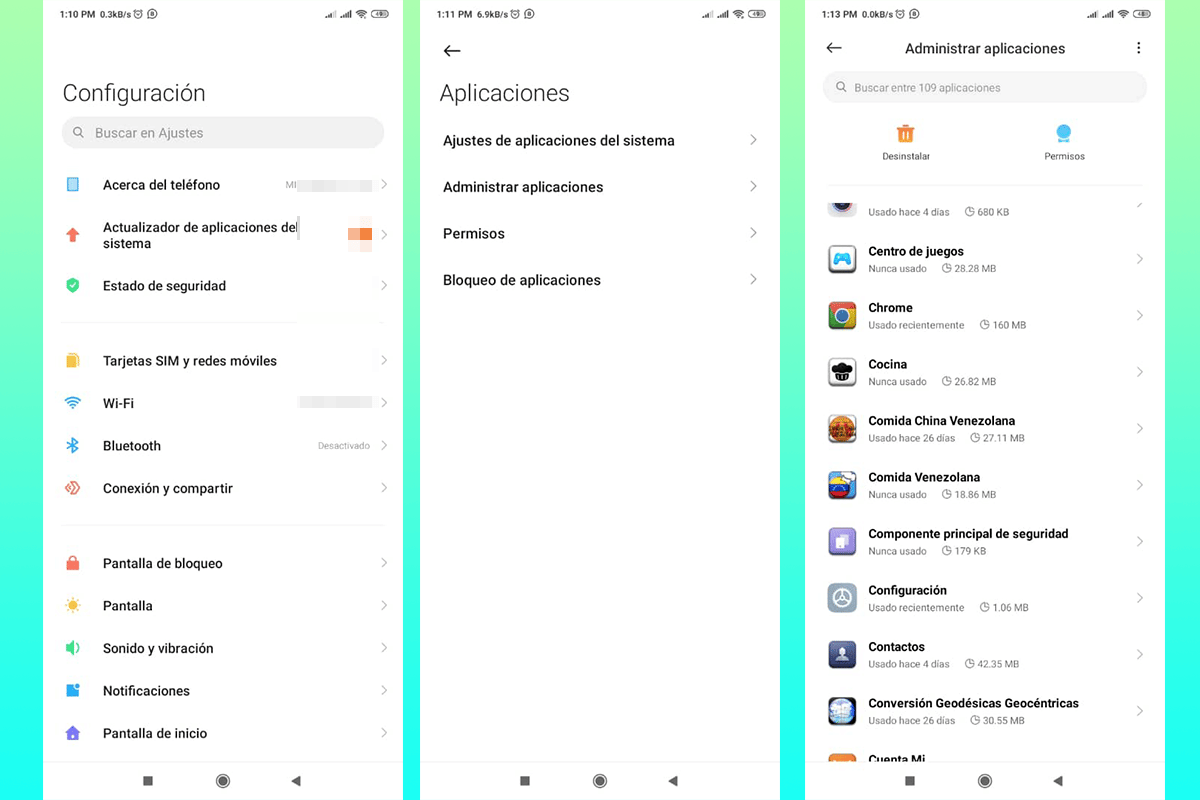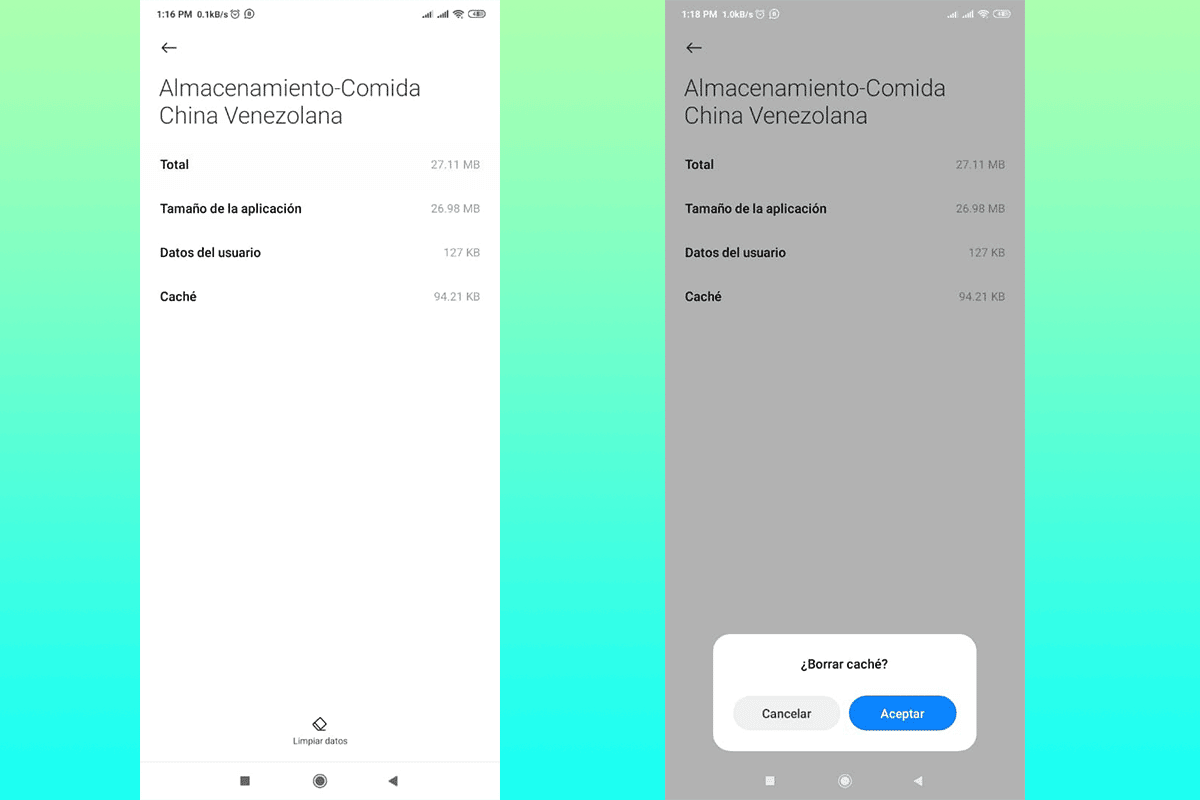Ryd mobilcache for at frigøre plads Det er en af de enkleste teknikker og en, der bidrager til dit holds hastighed. I denne artikel fortæller vi dig, hvordan du gør det i et par trin.
Rydning af cache frigør ikke kun plads, og tro os, det er meget, men det vil hjælpe dig med at optimere din computer på en fremragende måde og til enhver tid drage fuld fordel af dens funktioner.
Måder at rydde mobilcache for at frigøre plads

I dette afsnit fortæller vi dig hvordan man fremragende renser webbrowser og applikationscache i et par enkle og hurtige trin. Selvom der er applikationer, der udfører rengøringen, mener vi, at det ikke altid er nødvendigt at være afhængig af dem.
Ryd webbrowserens cache
De trin, du skal følge, ligner hinanden i de forskellige browsere, du bruger på din mobilenhed, men denne gang vil vi udføre eksemplet ved hjælp af Google Chrome. Øst Browser kommer som standard på Android-enheder og det er også meget brugt på enheder med iOS.
Dette er metoden, du skal følge for at rydde mobilcachen for at frigøre plads, i et bestemt tilfælde, din Chrome-webbrowser:
- Åbn din Chrome-app som normalt på din mobilenhed.
- Find knappen med tre lodret justerede punkter i det øverste højre område af skærmen.
- I indstillingsmenuen skal vi klikke på "rekord”, som fører os til et nyt vindue.
- Her finder du alle de seneste besøg, men den første mulighed vil være interessant for os, "Ryd browserdata”, hvor vi skal trykke blidt.
- Et nyt vindue vil blive vist, hvor vi kan vælge hvilke elementer, vi er interesserede i at slette fra vores mobil. Muligheden for at slette cachen er den sidste.
- Det er vigtigt, at du i øverste højre hjørne vælger muligheden "Alle”, som giver dig mulighed for helt at fjerne cachen i den maksimale tid af browserdrift.
- Klik på knappen "Slet data”, placeret i nederste højre hjørne og et pop-up vindue vil dukke op, der indikerer at vi skal bekræfte hvad vi gør. Klik på "Slet” og få sekunder senere er jobbet gjort.
Hvis du ser godt efter, i den rydde cache-indstilling, som vi havde aktiv, vil den plads, der vil blive frigivet, dukke op, hvilket giver dig en klar ide om den lagerplads, der forbruges af browseren. Vi anbefaler at gentage denne proces hver anden uge eller månedligt.
Processen udført før vil ikke slette din søgehistorik eller gemte cookies, kun den hukommelsesplads, der forbruges af cachen.
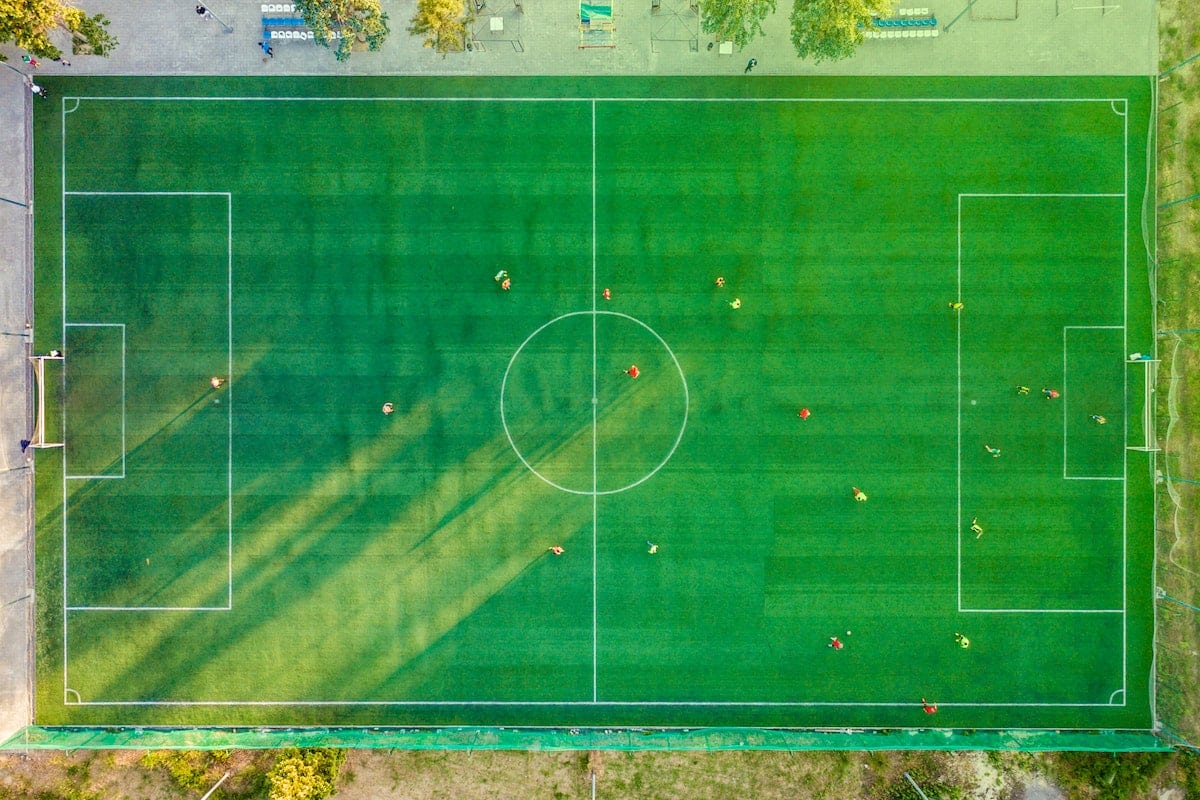
Ryd cache for mobilapplikationer
I denne mulighed vil vi se hvordan man sletter cachen i vores mobilapplikationer. Afhængigt af hvordan den bruges, kan den optage meget lagerplads. Det er vigtigt, at du udfører denne procedure fra tid til anden for at sikre ikke kun din computers hukommelse, men også dens effektive drift.
Det kan være lidt besværligt at udføre proceduren uden yderligere applikation, da vi skal udføre den manuelt, applikation for applikation. De trin, vi skal følge for at rydde mobilcachen for at frigøre plads til apps, er som følger:
- Gå til indstillingen "konfiguration”, i den styrer du alle mobilens elementer.
- Find indstillingen "applikationer”Og klik på det.
- På den nye skærm skal du klikke på "Administrer applikationer".
- Her vil efter et par sekunder dukke alle tredjeparts apps, som du har installeret på din mobilenhed. Her skal du vælge den første applikation, som du vil rydde dens cache til.
- Når du har indtastet ansøgningen, skal du klikke på "Opbevaring” og den vil vise nye oplysninger om brugen af hukommelsesplads på din computer.
- Nederst på skærmen finder du en knap kaldet "Rens data”, der skal vi klikke.
- Et pop op-vindue vises, hvor du kan bekræfte, hvilken type data du ønsker at slette, i vores tilfælde er vi interesserede i "Ryd cache". Efterfølgende vil den bede os om at bekræfte oplysningerne. Vi klikker på "acceptere” og om få sekunder slettes cachen.
Vi vil vide, at processen er afsluttet, når vi ser cache-indstillingen ved 0 B. Vi skal gentage denne proces i alle de applikationer, som vi mener, bruger meget lagerplads.
Hvad bruges cachen til?

Cachen, eller blot kendt som en cache, er en system, der gør det muligt at gemme visse elementer, der allerede er brugt tidligere. Dette giver både browsere og applikationer mulighed for at indlæse hurtigere.
cachen består af midlertidige filer, såsom scripts, billeder, thumbnails, videouddrag eller endda animationer. Disse elementer, selvom det er rigtigt, at de giver dig mulighed for at maksimere belastningen af applikationer, optager plads i det mobile lager.
Nogle applikationer styrer cachen og renser den konstant, såsom Spotify, dette med intention om ikke at optage lagerplads udelukkende med deres midlertidige filer, dog kræver nogle, såsom Facebook, YouTube, Instagram eller Twitter, manuel rensning.
Der er applikationer, der hjælper med udelukkende at rense cachen for nogle applikationer. Alligevel, det anbefales at rydde cachen generelt at holde mobilen med nok ledig lagerplads og optimere driften af enheden.